PS制作创意十足茶杯形状文字效果的教程
来源:未知
作者:bbs.16xx8.com
学习:803人次
作者:天使借口 出处:天使借口
把想说的话做成茶杯,送给心爱的人。O(∩_∩)O~

STEP|01
新建文档,8cm×10cm,分辨率300,颜色RGB,填充底色00eaff.
设置前景色为黑色,使用钢笔工具绘制茶杯手柄,并输入文字,参数如图。字体为方正启体简体。最好先用标尺线定位一下茶杯的位置

STEP|02
绘制杯底和杯口,构成茶杯的轮廓。并输入文字,参数不变,如
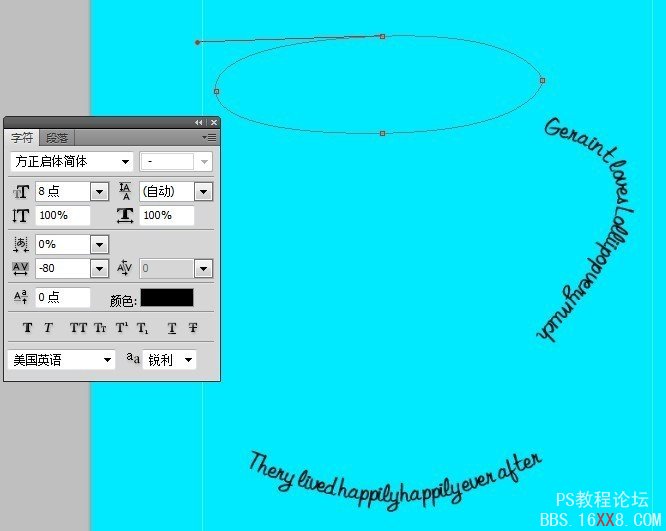
STEP|03
开始绘制杯身,如图。较大字母字号为32点
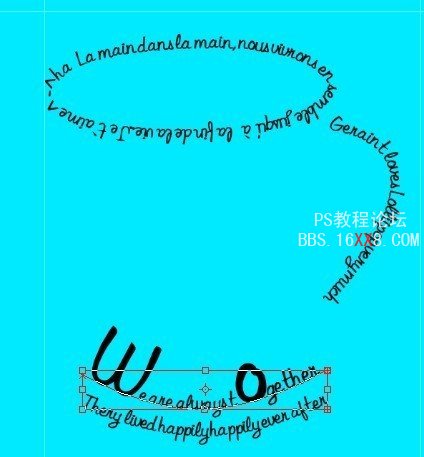
STEP|04
继续绘制杯身,这次的方法是使用文字变形。首先输入横排文字

在工具栏中点击创建文字变形按钮 如下设置

然后移动到合适的位置
STEP|05
用相同的方法作出杯子的其他部分。
这一步比较花费时间,需要耐心制作。可以把想用的话提前写好。

STEP|06
绘制杯口的烟雾,首先制作路径文字。然后使用文字变形→旗帜。如图设置

STEP|07
修饰杯子的细节 点缀一些个性元素 图中有趣的字体是 ChiquiFont

STEP|08
修饰杯口杯底 这样可以使杯子看起来比较真实将杯口文字复制一层Ctrl J ,自由变换CtrlT,水平翻转

对杯底进行相同操作
STEP|09
在杯身处添加白色区域,这样不会显得单调。
其他地方输入说明文字,完成

学习 · 提示
相关教程
关注大神微博加入>>
网友求助,请回答!







